Dockerfile构建Docker 镜像
- 注意这里说的Dockerfile是指的一个文本文件,类似txt,只不过名字是Dockerfile,里面编辑Docker的一些指令,指令作用在于描述构建镜像的细节。如下一个简单的案例,用上一节中下载的nginx镜像来进行测试:
- 编辑DockerFile,如下,最简单的一个Dockerfile,其中FROM,RUN都是Dockerfile的指令,FROM指令用于指定基础镜像,RUN指令用于执行命令
From nginx
RUN echo '<h1> Spring Cloud and Docker microservice in action </h1>' > /index.html
- 在Dockerfile所在路径执行构建镜像命令,会输出如下图结果, 其中命令后面的“.” 是不能少的,作用在于路径参数传递,此处表示的是当前路径。
docker build -t nginx:my .
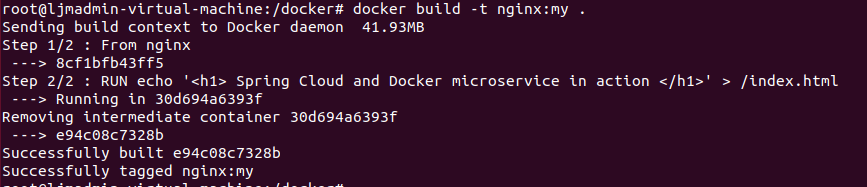

- 执行以下命令,即可使用该镜像启动一个Docker容
docker run -d -p 92:80 nginx:my

4. 访问http:宿主机IP:92/,如下图,nginx正常启动。

Dockerfile常用指令
-
之前案例中用的FROM,RUN指令是Dockerfile众多指令中的两个,Dockerfile包含十几个指令。一般格式: 指令名称 参数。
-
ADD复制文件
- ADD < src> … < dest>
- ADD ["< src>" …"< desc>"]
- 从src目录负责文件到容器dest,启动src可以是Dockerfile所在的目录的相对路径,也可以是一个url,也可以是一个压缩包
- 注意一下几点:
- src必须在构建的上下文内,不能使用例如:ADD …/A/B这样的命令,因为docker build命令首先会将上下文路径和其子目录发送到docker daemon。
- 如果src是一个URL,同时dest不以斜杆结尾,dest将被视为文件,src对应内容文件将会被下载到dest
- 如果src是一个URL,同时dest以斜杆结尾,dest将被视为目录,src对应内容将会被下载到dest目录
- 如果src是一个目录,那么整个目录下的内容将会被复制,包括文件系统元数据。
- 如果文件是可识别的压缩包格式,则docker会自动解压。
- 如下案例
//微服务包.jar
ADD microservice-discovery-eureka-SNAPE0.0.1.jar app.jar
- ARG 设置构建参数: ARG指令用于设置构建参数,类似ENV,和ARG不同的是ARG设置的是构建时候的环境变量,在容器运行时候,是不会存在这些变量的,格式如下
- 格式为:ARG < name> [=< default value>]
ARG user1=someuser
- CMD容器启动命令: CMD指令用于为执行容器提供默认值,每个Dockerfile只有一个CMD命令,如果指定了多个CMD命令,你们只有最后一条会被执行,如果启动容器时指定了运行的命令,则会覆盖CMD指定的命令
- 支持三种格式:
- CMD [“executable”, “param1”, “param2”]
- CMD [“param1”, “param2”] (为ENTRYPOINT指令提供预设参数)
- CMD command param1 param2
CMD echo "test spring cloud demo." | wc --
- COPY 复制文件,格式如下
- COPY < src > … < dest >
- COPY [ “< src >” … “< dest >” ]
- 复制本地端的src到容器的desc。COPY指令和ADD指令类似,COPY不支持URL和压缩包。
- ENTRYPOINT入口点,格式如下
- ENTRYPOINT [“excutable”, “param1”, “param2”]
- ENTRYPOINT command param1 param2
- ENTRYPOINT 和CMD指令的目的一样,都是指定Docker容器启动时执行的命令,可多次设置,但只有最后一个有效。
- ENV设置环境变量,格式如下:
- ENV < key> < value >
- ENV < key>=< value > …
ENV JAVA_HOME /path/to/java
- EXPOSE声明暴露的端口:用于在运行容器的时候指定提供服务的端口号格式:EXPOSE < port> [< port>… ]
- 注意,这只是一个声明,运行时并不会因为改声明就打开对应的端口。改指令的作用注意是帮助镜像使用者理解该镜像服务的守护端口;其次是当运行时使用随机映射时候,会自动映射EXPOSE端口。如下案例:
//声明暴露一个端口
EXPOSE port1
//相应的运行容器使用的命令
docker run -p port 1 image
//可以使用 -p 选项启动
docker run -P image//声明暴露多个端口示例
EXPOSE port1 port2 port3
//相应的运行容器使用命令
docker run -p port1 -p port2 -p port3 image
//指定需要映射到宿主机器上的端口号
docker run -p host_port1:port -p host_port2:port2 -p host_port3:port3 image
-
FROM 指定基础镜像:
- 使用FROM指令指定基础镜像,FROM指令有点像java的extends关键字。需要注意的是,FROM指令必须指定并且需要写在其他指令之前,FROM指令后的所有指令都依赖于该指令所指定的镜像。支持以下三种格式
- FROM < image>
- FROM < image>:< tag>
- FROM < Image>@< digest>
-
LABEL 为镜像添加元数据,LABEL指令用于为镜像添加元数据。格式如下:
- LABEL < key>=< value> < key>=< value> < key>=< value> …
- 使用‘ ” ’ 和 ‘ \ ’转换命令行,案例
LABEL "com.example.vendor" = "ACME INCORPORATED"
LABEL com.example.label-with-value="foo"
LABEL version="1.0"
LABEL description="this text illustrates\
that label-values can span multiple lines."
- MAINTAINER 指定维护者信息,用于为Dockerfile署名,如下格式
- MAINTAINER < name>
MAINTAINER ljmadmin<645121***@qq.com>
-
RUN 执行命令: 如下格式
- RUN < command> :在shell终端运行,在linux中默认 /bin/sh -c, 在win中cmd /s /c,使用这种格式,就像直接在命令行中输入命令一样
- RUN [ “executable”, “param1”, “param2”] : 使用exec执行,这种方式类似函数调用,指定其他终端可以通过该方式操作,例如,RUN [ “/bint/bash” , “-c”, “echo hello”],这种方式必须使用双引号,不能用单引号,因为这种会被转成JSON数组
-
USER设置用户: 设置启动镜像时候用户或者UID,写在该指令后的RUN, CMD以及ENTRYPOINT指令都将使用该用户执行命令
- 格式:USER 用户名
USER daemon
- VOLUME 知道挂载点: 使容器中的一个目录具有持久化存储的功能,改目录可以被容器本身使用,也可以共享给其他容器。当容器中应用有持久化数据的需求时候,可以在Dockerfile中使用该指令: VOLUME ["/data"]
VOLUME /data
- WORKDIR 指定工作目录
- 其他参阅官网
使用Dockerfile 构建SpringCloud 项目镜像
- 准备一个SpringCloud项目,本项目地址,到microservice-discivery-eureka项目下执行mvn clean package
构建镜像
- 创建文件Dockerfile
touch Dockerfile
- 编辑如下信息,注意命令中大小写的区别,注意此处用到了镜像 java:8 ,如果你本地仓库中没有该镜像,将会自动先下载java:8对应的镜像,会比较慢,可以先用使用 docker pull java:8 命令下载对应的images信息,加快构建的速度:
//基于那个镜像进行打包
FROM java:8
//将本地文件挂在到当前容器
VOLUME /tmp
//复制文到容器,也可以直接写成 ADD microservice-discovery-eureka-0.0.1-SNAPSHOT.jar app.jar
ADD microservice-discovery-eureka-0.0.1-SNAPSHOT.jar app.jar
RUN bash -c 'touch /app.jar'
//指定需要暴露出去的端口号码
EXPOSE 8761
//配置容器启动后执行的命令
ENTRYPOINT ["java" , "-Djava.security.egd=file:/dev/./urandom","-jar","/app.jar"]
- 使用docker build命令构建镜像对象,命令如下,输出如下
//格式: docker build -t 远程残酷名称/镜像名称:标签 Dockerfile的相对位置
ADD microservice-discovery-eureka-0.0.1-SNAPSHOT.jar app.jar

- 由上可看到镜像构建的每一个步骤的详细输出以及结果,我们执行docker images 可以看到新建的镜像

- 使用docker run 命令启动新增镜像
docker run -d -p 8761:8761 645121107/microservice-discovery-eureka:0.0.1
- 访问宿主机http://localhost:8761,可以正常显示Eureka Server首页

使用Docker Registry管理Docker镜像
- 上一篇中我们讨论过如何将我们本地的镜像推送到我们申请的Docker Hub远程仓库上,此处Docker Hub就是Docker官方维护的Docker Registry,上面存放着很多优秀的镜像,类似gitHub,Docker Hub还提供认证系统,工作结构,工作流工具,构建触发器等工具来简化工作。
- 使用如下方式登陆,并且将刚才的镜像推送到远程仓库
//645121107 是我远程仓库的名字,需要先登陆Docker Hub去创建一个自己的repository,输入后会提示输入密码
docker login 645121107
//提交镜像,镜像文件会比较大,而且又有墙,可能比较慢
docker push 645121107/microservice-discovery-eureka:0.0.1

使用私有仓库管理镜像
- 刚才体验过从Docker Hub上下载,上传镜像的快感,是不是有时候慢的抓狂,因此在很多场景下,使用私有仓库就会是一个很好的选择,相比Docker Hub有以下优势:
- 节省带宽,对私有仓库中已经有的镜像,不需要从Docker Hub下载,只需要从私有仓库中下载即可
- 更加安全,只有自己看到的
- 便于内部镜像的统一管理
- 我们用Docker Registry 2.0搭建一个私有仓库,用如下命令
docker run -d -p 5000:5000 --restart=always --name registry2:registry2
- 启动后,将刚才的镜像文件打tag,用来对应上我我们刚才穿件的本地仓库,如下命令
docker tag 645121107/microservice-discovery-eureka:0.0.1 localhost:5000/645121107/microservice-discovery-eureka:0.0.1
- 直接用原镜像提交会报错,如下,因为他默认是推送到docker.io/645121107/microservice-discovery-eureka:0.0.1

- 我删除对提交后的images,然后通过pull命令下载,如下日志中是没有Loading的下载过程,非常的快。

使用maven插件构建Docker镜像
-
利用Maven的项目管理与构建工具构建Docker镜像,使我们开发能够更进一步的简化开发部署流程。Maven 的Docker插件有三种,如下:
- 名称:docker-maven-plugin, 地址:https://github.com/spotify/docker-maven-plugin
- 名称:docker-maven-plugin, 地址:https//github.com/fabric8io/docker-maven-plugin
- 名称:docker-maven-plugin, 地址:https://github.com/bibryam/docker-maven-plugin
-
其中热度最高的是由Spotify公司开发的Maven插件,我们用这个来实验,还是以上文中microservice-discovery-eureka为案例,
- 第一步在pom.xml文件中添加Maven的Docker插件
<build><plugins><plugin><groupId>org.springframework.boot</groupId><artifactId>spring-boot-maven-plugin</artifactId></plugin><plugin><groupId>com.spotify</groupId><artifactId>docker-maven-plugin</artifactId><version>1.0.0</version><configuration><imageName>645121107/microservice-discovery-eureka:0.0.1</imageName><baseImage>java</baseImage><entryPoint>["java", "-jar", "/${project.build.finalName}.jar"]</entryPoint><resources><resource><targetPath>/</targetPath><directory>${project.build.directory}</directory><include>${project.build.finalName}.jar</include></resource></resources></configuration></plugin></plugins></build>
- 如上pom文件中build的配置,其中有两个plugin,第一个是指定Spring cloud的使用版本,第二个是指定docker-maven-plugin,配置说明如下:
- imageName:用于指定镜像名称,其中645121107指定仓库名,microservice-discovery-eureka指定镜像名称,0.0.1指定标签名称
- baseImage:用于指定基础镜像,类似Dockerfile中的FROM指令
- entrypoint:类似Dockerfile的Entrypoint指令
- resources.resource.directory:用于指定需要复制的根目录,${project.build.finalName}标识target目录
- resource.resource.include:用于指定需要复制的文件:${project.build.finalName}指的是打包后的jar文件
- 第二步,需要在maven工具的配置文件setting.xml文件中添加一配置信息
<pluginGroups> <pluginGroup>com.spotify</pluginGroup>
</pluginGroups>
- 第三步构建Docker镜像
mvn clean package docker:build
- 执行docker images 之后可以看到刚才构建的镜像:

- 启动镜像
docker run -d -p 8761:8761 645121107/microservice-discovery-eureka:0.0.1
- 启动是很快的,之后就可以直接访问http://localhost:8761
使用Docker Compose
- 上文我们通过各种命令来操作docker 镜像,从而达到对服务的控制,但是,一般我们微服务都是由N多个一起运行,而且每个微服务都可能部署N个,如果每个微服务都要手动启动,那么效率之低,维护量之大可想而知。
- Compose就是用来解决这个问题,他是一个用于定义和运行多容器Docker应用程序的工具,前身是Fig,适合在开发,测试,构建CI工作流等场景。
Compose 安装
- 官网有详细的说明
- Compose有多重安装方式,Shell,pip以及将Compose作为容器安装等,我找了一个1.16.1版本,如下命令,下载会比较慢:
sudo curl -L https://github.com/docker/compose/releases/download/1.16.1/docker-compose-`uname -s`-`uname -m` -o /usr/local/bin/docker-compose

- 为安装脚本添加执行权限:
chmod +x /usr/local/bin/docker-compose
- 测试安装结果
docker-compose --version
//输出: docker-compose version 1.16.1, build 6d1ac21
安装Compose命令补全工具
- Compose也有配套的命令补全工具,当输入 docker-compose按 Tab时候,Conpose会自动补全命令,我们需要下载一个插件。
- 命令补全工具在Bash和Zsh下的安装方式不同,可以参照官网
- 执行如下命令即可完成安装:
curl -L https://raw.githubusercontent.com/docker/compose/$(docker-compose version --short)/contrib/completion/bash/docker-compose -o /etc/bash_completion.d/docker-compose
Compose构建案例
- 使用mvn clean package打包一个项目,我们还用之前的microservice-discovery-eureka,打包后得到对应Jar包:microservice-discovery-eureka-0.0.1-SNAPSHOT.jar
- 在microservice-discovery-eureka-0.0.1-SNAPSHOT.jar 包所在目录下创建Dockerfile文件,如下内容(最简单版本,只是启动并且给个端口):
FROM java:8
VOLUME /tmp
ADD microservice-discovery-eureka-0.0.1-SNAPSHOT.jar app.jar
RUN bash -c 'touch /app.jar'
EXPOSE 9000
ENTRYPOINT ["java" , "-Djava.security.egd=file:/dev/./urandom","-jar","/app.jar"]
- 在microservice-discovery-eureka-0.0.1-SNAPSHOT.jar 所在路径下创建文件docker-compose.yml,并添加一下内容一个空格都不能错,要不然报错给你看:
version: '3.1'
services:eureka:build: .ports:- "8761:8761"
- 运行
docker-compose up
- 看到输入如下,并且有springboot项目启动日志:

- 验证:http://localhost:8761
实战使用Docker Compose编排Spring Cloud微服务
-
使用Compose编排之前用到的SpringCloud微服务,微服务项目地址
-
这次我用Dockerfile来对SpringCloud进行镜像构建,之前的maven配置修改太麻烦,所以直接使用Dockerfile了。
-
第一步,修改项目中eureka对应配置,之前项目中eureka.client.serviceUrl.defaultZon的值是http://localhost:8761/eureka/。由于Docker环境默认网络是bridge,各个容器的IP都不相同,因此使用http://localhost:8761/eureka是不通的,可以为EurekaServer所在容器配置一个主机名,例如,discover,让各微服务使用主机名访问EurekaServer,如下修改:
eureka:client:service-url:defaultZone: http://discovery:8761/eureka/
- 第二步,分别在以下Spring Cloud项目中对项目进行打包
mvn clean package
microservice-hystrix-turbine
microservice-provider-user
microservice-hystrix-dashboard
microservice-gateway-zuul
microservice-consumer-business-ribbon-hystrix
microservice-discovery-eureka
- 第三部,编写docker-compose.yml
//指定docker-compose.yml文件使用的是Version 3.1 file format
version: '3.1'
//file format的固定写法,为project定义服务
services:
//指定服务名称microservice-discovery-eureka://指定镜像信息image: 645121107/microservice-discovery-eureka:0.0.1//暴露端口信息ports:- "8761:8761"microservice-provider-user:image: 645121107/microservice-provider-user:0.0.1//链接到microservice-discovery-eureka ,这里使用的是SErVICE:ALIAS的形式links:- microservice-discovery-eureka:discoverymicroservice-hystrix-turbine:image: 645121107/microservice-hystrix-turbine:0.0.1links:- microservice-discovery-eureka:discoverymicroservice-hystrix-dashboard:image: 645121107/microservice-hystrix-dashboard:0.0.1links:- microservice-discovery-eureka:discoverymicroservice-gateway-zuul:image: 645121107/microservice-gateway-zuul:0.0.1links:- microservice-discovery-eureka:discoverymicroservice-consumer-business-ribbon-hystrix:image: 645121107/microservice-consumer-business-ribbon-hystrix:0.0.1links:- microservice-discovery-eureka:discovery
- 第四步,执行启动命令,批量启动
docker-compose up

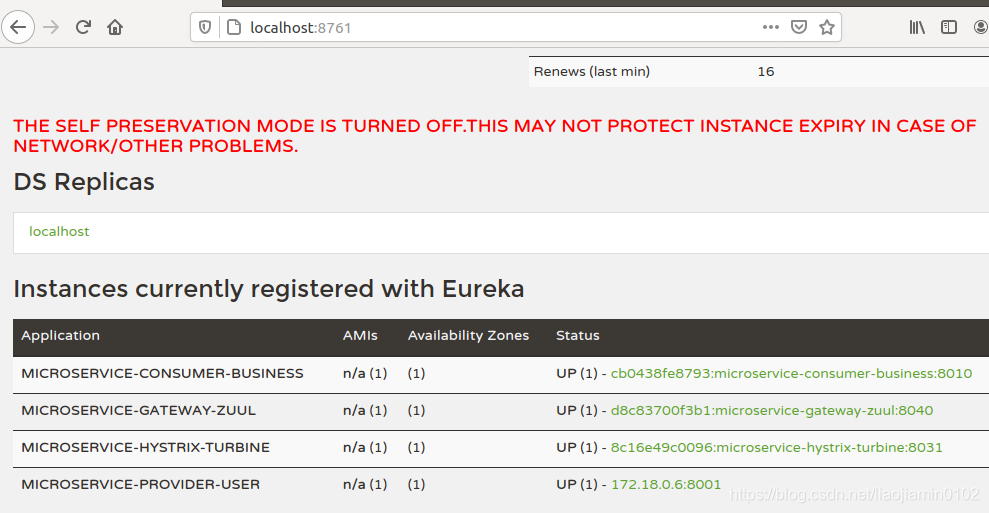
简化Compose编写
- 咋Version 3.1file format的docker-compose.yml 中,同一个compose工程中的所有服务共享一个隔离网络,可以使用服务名称作为主机来发现其他服务。因此,我们可以沈略掉link相关的配置,最终简化如下:
version: '3.1'
services:microservice-discovery-eureka:image: 645121107/microservice-discovery-eureka:0.0.1ports:- "8761:8761"microservice-provider-user:image: 645121107/microservice-provider-user:0.0.1microservice-hystrix-turbine:image: 645121107/microservice-hystrix-turbine:0.0.1microservice-hystrix-dashboard:image: 645121107/microservice-hystrix-dashboard:0.0.1microservice-gateway-zuul:image: 645121107/microservice-gateway-zuul:0.0.1microservice-consumer-business-ribbon-hystrix:image: 645121107/microservice-consumer-business-ribbon-hystrix:0.0.1
编排高可用的Eureka Server
- 编辑docker-compose 文件如下:
version: '3.1'
services:microservice-discovery-eureka-ha1:hostname: peer1image: 645121107/microservice-discovery-eureka:0.0.1links:- microservice-discovery-eureka-ha2ports:- "8761:8761"environment:- spring.profiles.active=peer1microservice-discovery-eureka-ha2:hostname: peer2image: 645121107/microservice-discovery-eureka:0.0.1links:- microservice-discovery-eureka-ha1ports:- "8762:8762"environment:- spring.profiles.active=peer2
- 执行docker-compose up ,出现以下错误信,描述上看是循环依赖问题,eureka无法通过links实现双向链接:
root@ljmadmin-virtual-machine:/docker# docker-compose up
ERROR: Circular dependency between microservice-discovery-eureka-ha1 and microservice-discovery-eureka-ha2
- 解决办法,可以用ambassador pattern, 或者外部DNS,此处我们直接修改配置,不用links的方式。如下:
version: '3.1'
services:peer1:image: 645121107/microservice-discovery-eureka:0.0.1ports:- "8761:8761"environment:- spring.profiles.active=peer1peer2:image: 645121107/microservice-discovery-eureka:0.0.1ports:- "8762:8762"environment:- spring.profiles.active=peer2

- 如上启动成功,还有几个解决方案如下
- 循环依赖解决资料:http://www.dockone.io/article/929
- ambassador pattern 官网:https://docs.docker.com/search/?q=ambassador
- GitHub上相关issue:https://github.com/docker/compose/issues/666
编排高可用SpringCloud 微服务集群及动态伸缩
- 上文中我们都是启动了单个实例,这样存在风险,生产环境肯定是不行的,以下我们利用docker-compose来编排高可用的微服务。还是用以上几个项目
- 启动项目,并且测试项目是否生效,如下接口已经生效,并且hystrix已经发生熔断,因为provider项目需要访问数据库,没有去关这部分配置,本次之测试高可用:

- 保证各个服务可用情况下,执行以下命令,让除eureka以外的每一个服务都启动三个实例,如下:
docker-compose scale microservice-consumer-business-ribbon-hystrix=3 microservice-gateway-zuul=3 microservice-hystrix-dashboard=3 microservice-hystrix-turbine=3 microservice-provider-user=3

- 查看Eureka中注册项目是否生效:
虚拟机台TM卡了,之后在补一个图吧,反正可以启动就行了
上一篇:Ubuntu上安装使用Docker
下一篇:Docker中数据管理

![[剑指offer]面试题28:字符串的排列](http://pic.xiahunao.cn/[剑指offer]面试题28:字符串的排列)


![[剑指offer]面试题31:连续子数组的最大和](http://pic.xiahunao.cn/[剑指offer]面试题31:连续子数组的最大和)


![[剑指offer]面试题34:丑数](http://pic.xiahunao.cn/[剑指offer]面试题34:丑数)


![[剑指offer]面试题35:第一个只出现一次的字符](http://pic.xiahunao.cn/[剑指offer]面试题35:第一个只出现一次的字符)


![[剑指offer]面试题37:两个链表的第一个公共结点](http://pic.xiahunao.cn/[剑指offer]面试题37:两个链表的第一个公共结点)


![[剑指offer]面试题41:和为s的两个数字VS和为s的连续正数序列](http://pic.xiahunao.cn/[剑指offer]面试题41:和为s的两个数字VS和为s的连续正数序列)


![[剑指offer]面试题42:翻转单词顺序 VS左旋转字符串](http://pic.xiahunao.cn/[剑指offer]面试题42:翻转单词顺序 VS左旋转字符串)